Как сменить начальную страницу Workno.ru в браузере?
Workno как удалить со стартовой страницы браузера и с компьютера: инструкция, советы
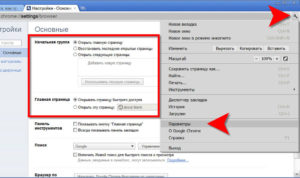
Интернет вывел вирусное программное обеспечение на новый уровень. Теперь злоумышленники стремятся не только украсть данные пользователя, но и показать ему максимальное количество рекламных баннеров от своих партнеров или перевести пользователя на определенный сайт.
Количество подобных вирусов регулярно увеличивается, и в последнее время наибольшее распространение получило вредоносное программное обеспечение, которое приводит пользователей на сайт Workno.ru.
В рамках данного материала мы рассмотрим, как удалить Workno не только из браузера, но и полностью с компьютера.
Что представляет собой вирус Workno, и как он себя проявляет
В сети можно найти немало вирусов, которые аналогичны по действию вредоносному программному обеспечению Workno. По сути, известный вирус Вулкан действует похожим образом, но процесс удаления у них различается.
Основные «симптомы», которые подскажут владельцу, что он подхватил вирус Workno, следующие:
- Открывается Workno.ru при запуске Google или другой поисковой системы, в зависимости от настроек вируса;
- Стартовая страница браузера заменена с привычной на сайт Workno;
- При загрузке страниц в браузере могут появляться всплывающие окна с рекламой.
Если вы наблюдаете подобные «симптомы», необходимо удалить стартовую страницу Workno.ru из оперы, google chrome или другого браузера, а так же убрать всю информацию о данном программном обеспечении с компьютера, чтобы проблема не вернулась вновь.
Как удалить стартовую страницу Workno.ru
В зависимости от того, какой браузер вы используете, процесс удаления будет чуть отличаться. Ниже мы приведем информацию, как удалить стартовую страницу Workno из Google Chrome – самого популярного браузера. При этом если вы пользуетесь браузерами Opera, Mozilla, Microsoft Edge или другими, совершите указанные действия в них.
Процесс удаления вируса Workno из Google Chrome:
- Запустите браузер и в правом верхнем углу нажмите на 3 полосы, чтобы раскрылось меню. Выберите среди доступных пунктов «Настройки»;
- Практически в самом начале выбора параметров работы браузера, имеется пункт «При запуске открыть». В нем может быть прописана страница Workno.ru, если переключатель установлен на пункт «Заданные страницы». Удалите из списка заданных страниц Workno или просто переключите данный параметр на пункт «Новую вкладку»;
- После этого закройте браузер и нажмите правой кнопкой мыши на ярлык, с которого вы обычно его запускаете. В выпадающем меню выберите «Свойства»;
- В свойствах на вкладке «Ярлык» необходимо проверить строчку «Объект». В ней должен содержаться прямой адрес к exe файлу, без сторонних веб-адресов. То есть, данная строчка должна заканчиваться на: chrome.exe”. Если после этих символов имеются другие, их следует удалить. После того как адрес ярлыка будет очищен, нажимайте «ОК».
На этом автоматическая загрузка Workno.ru при старте браузера должна прекратиться, но необходимо дополнительно удалить всю информацию о зловредном приложении с компьютера, чтобы проблема не вернулась вновь.
Как удалить Workno полностью с компьютера
Как и любой вирус, Workno добавляет информацию о себе в автозагрузку и реестр компьютера. Его оттуда необходимо удалить, чтобы он больше не заменял информацию в ярлыке браузера. Делается это следующим образом:
- Нажмите на клавиатуре сочетание клавиш Ctrl+Alt+Del и перейдите в «Диспетчер задач». Далее выберите в нем параметр «Подробнее» и вкладку «Автозагрузка»;
- В ней необходимо отыскать задачу, которая относится к Workno, а после ее отключить. Для этого кликните по задаче правой кнопкой мыши и выберите соответствующий пункт.
- После того как в автозагрузке программа будет отключена, необходимо удалить ее остатки из реестра. Чтобы зайти в реестр нажмите сочетание клавиш Windows+R и пропишите команду Regedit;
- В самом реестре выберите пункты «Правка» — «Найти» и пропишите в поиске название вируса – Workno, после чего запустите поиск. Все найденные объекты необходимо удалить.
После того как удаление Workno с компьютера будет завершено, перезагрузите его и проверьте, что браузер больше самопроизвольно не переходит на нежеланные страницы.
(446 голос., 4,44 из 5)
Загрузка…
Удаление Workno.ru
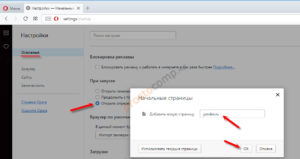
Workno.
ru является браузер угонщик (перенаправление вредоносных программ), который поражает компьютеры без осведомленности пользователей и затем устанавливает себя на Internet Explorer, Google Chrome и Mozilla Firefox. По мнению исследователей этот браузер угонщик входит систем без разрешения потому, что он путешествует в комплекте с бесплатным программным обеспечением.
Если вы заметили, что установлено на Ваших браузеров тоже, следует немедленно удалить Workno.ru из системы и установите более надежный двигатель поиска вместо.
Если вы не знаете с чего начать, эту статью следует читать от начала до конца и только затем попытаться удалить Workno.ru себя. Мы уверены, что это будет яснее для вас как для реализации Workno.
ru удаления после прочтения этой статьи.
Как работает Workno.ru?
Workno.ru является поисковой системой, которая установит себя как ваш homepage и поисковая система. Вы будете испытывать бесконечные перенаправления к этой сомнительной поисковой системы, если вы не устранить его из вашей системы быстро. Это довольно опасно использовать Workno.
ru, потому что это не надежной поисковой системы, даже несмотря на то, что он выглядит безобидные. Было установлено, что он может представить результаты поиска, которые можно перенаправить веб-сайтов, содержащих вредоносное программное обеспечение. Другими словами он подарит вам рекламу, которая будет содержать ссылки, ведущие на сторонние веб-сайты.
Это причина, почему вы должны удалить Workno.ru из вашей системы; Однако это не только один. По данным исследований этот браузер угонщик может собирать информацию о пользователях изо дня в день тоже. Ваша личная информация может быть нарушены слишком потому что известно, что эта угроза заинтересована в личные данные либо.Вы не можете сделать что-нибудь об этом только, чтобы полностью удалить Workno.ru и затем измените параметры браузеров (Домашняя страница и поисковая система).
Как распространяется Workno.ru?
Как Workno.ru не имеют официальный веб-сайт, и это невозможно, охотно скачать его из Интернета, мы уверены, что эта поисковая система вводит систем без разрешения. Скорее оно приходит вместе с freeware и shareware, так что большинство пользователей не заметите, как она входит.
Если вы недавно загрузили и установили бесплатная программа слишком, это объясняет, почему вы видите Workno.ru каждый раз, когда вы открываете браузер. Если Вы неосторожно в будущем, может возникнуть другой браузер угонщик снова.
Конечно вы можете обеспечить безопасность системы, установив программное обеспечение безопасности, поэтому мы рекомендуем делать это сразу после удаления Workno.ru из системы.
Как избавиться от Workno.ru
Это будет довольно сложно реализовать Workno.ru удаления, потому что это не обычное приложение. Во-первых мы предлагаем вам попробовать сбросить ваши браузеры один за другим. Если это не помогает и вы все еще видите Workno.
ru установить в качестве вашей домашней странице и поисковая система, следует просканировать компьютер с надежным вредоносных инструмент. Вы вероятно не установлен, потому что Workno.ru браузер угонщик удалось проникнуть на компьютер.
Имейте в виду, что инструменты, которые вы найдете на торренты и аналогичные сайты надежны не на всех.
Скачать утилитучтобы удалить Workno.ruИспользуйте наш рекомендуемый утилиту для удаления Workno.ru. Пробная версия WiperSoft обеспечивает обнаружение таких компьютерных угроз какWorkno.ru и помогает в их удалении БЕСПЛАТНО. Вы можете удалить обнаруженные записи реестра, файлы и процессы самостоятельно или приобрести полную версию программы.
Quick Menu
- Windows 8
- Windows 7
- Windows XP
- Mac OS
В нижнем левом углу экрана щекните правой кнопкой мыши. В меню быстрого доступа откройте Панель Управления, выберите Программы и компоненты и перейдите к пункту Установка и удаление программ.
Нажмите кнопку Start → Control Panel → Programs and Features → Uninstall a program.
Нажмите кнопк Start → Settings → Control Panel. Найдите и выберите → Add or Remove Programs.
Нажмите на кнопку Переход в верхнем левом углу экрана и выберите Приложения. Откройте папку с приложениями и найдите Workno.ru или другую подозрительную программу. Теперь щелкните правой кнопкой мыши на ненужную программу и выберите Переместить в корзину, далее щелкните правой кнопкой мыши на иконку Корзины и кликните Очистить.
- Internet Explorer
- Chrome
- Firefox
- Safari
- Нажмите на кнопку Сервис и выберите Управление надстройками.
- Откройте Панели инструментов и расширения и удалите все подозрительные программы (кроме Microsoft, Yahoo, Google, Oracle или Adobe)
- Закройте окно.
- Нажмите на кнопку Справка (меню) в верхнем правом углу вашего браузера и кликните Свойства браузера.
- На вкладке Основные удалите вредоносный адрес и введите адрес предпочитаемой вами страницы. Кликните ОК, чтобы сохранить изменения.
- Нажмите на кнопку Сервис и перейдите к пункту Свойства браузера.
- Откройте вкладку Дополнительно и кликните Сброс.
- Выберите Удаление личных настроек и нажмите на Сброс еще раз.
- Кликните Закрыть и выйдите из своего браузера.
- Если вам не удалось сбросить настройки вашего браузера, воспользуйтесь надежной антивирусной программой и просканируйте ваш компьютер.
- Откройте меню (верхний правый угол) и кликните Настройки.
- Выберите Расширения.
- Удалите подозрительные расширения при помощи иконки Корзины, расположенной рядом с ними.
- Если вы не уверены, какие расширения вам нужно удалить, вы можете временно их отключить.
- Нажмите на иконку меню и выберите Настройки.
- Найдите «Открыть одну или несколько страниц» или «Несколько страниц» в разделе «Начальная группа» и кликните Несколько страниц.
- В следующем окне удалите вредоносные страницы и введите адрес той страницы, которую вы хотите сделать домашней.
- В разделе Поиск выберите Управление поисковыми системами. Удалите вредоносные поисковые страницы. Выберите Google или другую предпочитаемую вами поисковую систему.
- Если браузер все еще не работает так, как вам нужно, вы можете сбросить его настройки.
- Откройте меню и перейдите к Настройкам.
- Кликните на Сброс настроек браузера внизу страницы.
- Нажмите Сброс еще раз для подтверждения вашего решения.
- Если вам не удается сбросить настройки вашего браузера, приобретите легальную антивирусную программу и просканируйте ваш ПК.
- Нажмите на кнопку меню в верхнем правом углу и выберите Дополнения (или одновеременно нажмите Ctrl+Shift+A).
- Перейдите к списку Расширений и Дополнений и устраните все подозрительные и незнакомые записи.
- Откройте меню (верхний правый угол), выберите Настройки.
- На вкладке Основные удалите вредоносный адрес и введите предпочитаемую вами страницу или нажмите Восстановить по умолчанию.
- Кликните ОК, чтобы сохранить изменения.
- Откройте меню и кликните Справка.
- Выберите Информация для решения проблем.
- Нажмите Сбросить Firefox.
- Выберите Сбросить Firefox для подтверждения вашего решения.
- Если вам не удается сбросить настройки Mozilla Firefox, просканируйте ваш компьютер с помощью надежной антивирусной программы.
- Откройте меню.
- Выберите пункт Настройки.
- Откройте вкладку Расширения.
- Кликните кнопку Удалить рядом с ненужным Workno.ru, а также избавьтесь от других незнакомых записей. Если вы не уверены, можно доверять расширению или нет, вы можете просто снять галочку возле него и таким образом временно его отключить.
- Перезапустите Safari.
- Нажмите на кнопку меню и выберите Сброс Safari.
- Выберите какие настройки вы хотите сбросить (часто они все бывают отмечены) и кликните Сброс.
- Если вы не можете сбросить настройки вашего браузера, просканируйте ваш компьютер с помощью достоверной антивирусной программы.
Incoming search terms:
- workno
- как удалить воркно ру
Как удалить Workno.ru
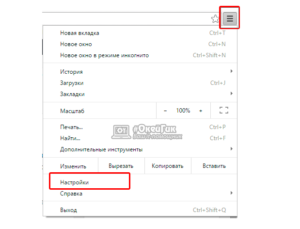
Июнь 16, 2016 Article
Важно избежать применения, который выходит под названием Workno.ru (также известный как вирус Workno.ru) как он ничего не более чем еще другой браузер угонщик, известный за его раздражение.
Если вы когда-либо сталкивался этой навязчивой программу, убедитесь, не получить или установить его, потому что он испортит ваш общий опыт в Интернете различными способами.
Даже несмотря на то, что изменения, внесенные им может показаться несущественным сначала, вы должны знать, что они сделают ваш ежедневный онлайн активирует гораздо больше раздражает и расстраивает.
Поверх таких инвазивных функциональность этот браузер угонщик может также оказаться быть виртуальные угрозы, как это может быть основной причиной других потенциально вредоносные программы могли бы ввести свой персональный компьютер. Само собой разумеется, что такая функциональность Workno.ru не должны игнорироваться. Читайте на остальной части нашей статьи, чтобы узнать больше о навязчивой особенности Этот угонщик. Кроме того Следуйте подробным инструкциям, которые мы представляем ниже, чтобы избавиться от него.
Скачать утилитучтобы удалить Workno.ru
Use WiperSoft Malware Removal Tool only for detection purposes. Learn more about WiperSoft's Spyware Detection Tool and steps to uninstall WiperSoft.
Что Workno.ru делать?
Workno.ru не отличаются все, что много форм других интрузивных приложений, которые принадлежат к этой категории. Ее наиболее характерной особенностью является изменение вызвало в веб-браузере. Угонщик в вопросе будет изменять домашнюю страницу популярных веб-браузеров, таких как Internet Explorer, Google Chrome и Mozilla Firefox.
Так как инвазивные программа совместима с такими основными браузерами, это означает, что практически любой пользователь Интернета может получить инфицированных с ним. После изменения, вы больше не сможете запустить сеанс онлайн на веб-сайте по вашему выбору.
Это так потому, что так долго, как этот браузер угонщик полностью активен на вашем компьютере вам будет вынужден начать каждый и каждый ваш веб-браузер сессии вновь назначенный домашней страницы. Беда обо всем этом является тот факт, что изменения, внесенные этой подозрительной программы просто не отменяются.
Для серфинга в Интернете то, что вы привыкли, вам будет нужно выполнить полное удаление Workno.ru. Используйте при сжатии руководство, которое мы предлагаем ниже и имейте в виду, что если вы оставите Этот угонщик активных на вашем компьютере, ваш опыт будет продолжать быть беспокоили.
Скачать утилитучтобы удалить Workno.ru
Use WiperSoft Malware Removal Tool only for detection purposes. Learn more about WiperSoft's Spyware Detection Tool and steps to uninstall WiperSoft.
К сожалению инвазивные и раздражает Workno.ru черты не худших вещей об этом. Во время нашего анализа этот браузер угонщик было обнаружено, что в некоторых случаях это может быть причиной других потенциально опасных программ и работает на вашем персональном компьютере.
Это происходит потому, что часто это хитрый приложение распространяется через комплекте установщики, которые обычно внедряются с довольно немного подозрительных программ.
Поэтому мы рекомендуем, анализируя ваши операционной для других приложений, коварные, если вам случится иметь Этот угонщик уже действующих на вашем персональном компьютере. Если обнаруживается какой-либо подозрительной программы, убедитесь, что удалить его вместе с нежелательные программы идет речь.
Кроме того вы должны быть осведомлены о том, что с помощью окна подозрительных поиска, представленные в стартовой новоназначенного может turn out иметь пагубные последствия.Это происходит потому, что вам может быть предоставлена результаты поиска потенциально опасные, которые могут осуществляться с перенаправление ссылок. Это означает, что, если вам случится щелкнуть по такой ссылке, вы попадете на сомнительные сайты третьих сторон.
В некоторых случаях можно даже в конечном итоге на сайтах, на которых может размещаться вредоносное программное обеспечение. Само собой разумеется, что просто введя такие сайты могут иметь нежелательные результаты, чтобы не сказать больше. Убедитесь в том провести полное удаление Workno.ru, как только вы найдете полностью активным на вашем персональном компьютере. Если вы не сделать это будет оставить компьютер риску заражения.
Процедура удаления Workno.ru не должно быть отложено. Как видно, Этот угонщик не только раздражает, но может также оказаться серьезной угрозой виртуальный. Удаление руководство, которое мы представляем ниже должен быть выполнен с ваш самое пристальное внимание.
Такой тщательный процедура имеет важное значение, поскольку один пропустили шаг может привести к неполному удалению Workno.ru. В таком случае следы Этот угонщик может оказаться пагубным как они могут быть использованы для молча восстановить весь навязчивым программы.
Лучше быть уверенным, что все связанные с этой угонщик был удален, сканирование всей операционной системы с профессиональным вредоносных инструмент, как только вы сделаны с ручного удаления.
Скачать утилитучтобы удалить Workno.ru
Use WiperSoft Malware Removal Tool only for detection purposes. Learn more about WiperSoft's Spyware Detection Tool and steps to uninstall WiperSoft.
Как удалить Workno.ru из вашего компьютера
Google Chrome
- Запустите веб-браузер.
- Нажмите кнопку Chrome меню и выберите настройки.
- Прокрутите вниз и нажмите Показать дополнительные настройки.
- Прокрутите вниз и выберите сбросить настройки.
- Выберите параметр сброса для подтверждения вашего выбора.
Mozilla Firefox
- Запустите веб-браузер.
- Выберите кнопку меню.
- Нажмите кнопку, Цюйопрос Марк значок в нижней части.
- Выберите Сведения об устранении неполадок и нажмите кнопку Обновить Firefox .
- Нажмите кнопку Обновить Firefox для подтверждения вашего выбора.
Internet Explorer
- Откройте веб-браузер.
- Нажмите кнопку меню .
- Выберите Свойства обозревателя.
- Выберите вкладку Дополнительно и нажмите кнопку Сброс.
- Проверить Удалить личные настройки.
- Нажмите кнопку Сброс и выберите пункт Закрыть.
Как удалить остатки Workno.ru
- Нажмите кнопку Windows .
- Тип regedit в поле поиска и выберите его.
- Перейти к HKEY_CURRENT_USERSoftwareMicrosoft Windows CurrentVersionRun.
- Выберите и удалите значение реестра под названием jncymwqeqj.
- Щелкните правой кнопкой мыши ярлык на рабочем столе с именем Ð ‘oйђ и в Ð˜Ð½Ñ ‘eÑ€ неђ и выберите Удалить.
100% свободный spyware сканирования и протестированных удаление Workno.ru
Шаг 1: Удаление Workno.ru соответствующих программ с вашего компьютера
Следуя первой части инструкции, вы сможете отслеживать и полностью избавиться от непрошеных гостей и беспорядков:
- Для завершения Workno.ru приложения из системы, используйте инструкции, которые подходят вам:
- Windows XP/Vista/7:Выберите кнопкуПуск , а затем перейдите на Панель управления.
- Windows 8: Переехали курсор мыши с правой стороны, край. Выберите Поиск и начать поиск «Панель управления». Другой способ добраться туда — чтобы сделать правый клик на горячий угол слева (просто, кнопку Пуск) и идти на Панель управления выбора.
Как вы попадете в Панель управления, затем найдите раздел программы и выберите Удаление программы. В случае, если панель управления имеет Классическийвид, вам нужно нажать два раза на программы и компоненты.
Когда программы и функции/удалить программу Windows появляется, Взгляните на перечень, найти и удалить один или все программы, нашел:
- Workno.ru; HD-всего плюс; RemoveThaeAdAopp; UTUobEAdaBlock; SafeSaver; SupTab;
- ValueApps; Леденец; Обновление версии программного обеспечения; DP1815; проигрыватель; Конвертировать файлы бесплатно;
- Плюс HD 1.3; BetterSurf; Доверенные веб; PassShow; LyricsBuddy-1; Yupdate4.flashplayes.info 1.2;
- Media Player 1.1; Экономия быка; Feven Pro 1.1;Websteroids; Экономия быка; 3.5 HD-Plus;Re-markit.
Кроме того вам следует удалить любое приложение, которая была установлена короткое время назад. Чтобы найти эти недавно установленного applcations, нажмите на Установлена на раздел и здесь расследование программы, основанные на датах, были установлены.
Лучше посмотрите на этот список еще раз и удалить любые незнакомые программы.
Это может также случиться, что вы не можете найти какой-либо из выше перечисленных программ, которые вы посоветовали удалить.
Если вы понимаете, что вы не признают любые ненадежные и невидимый программы, выполните следующие шаги в данном руководстве деинсталляции.
Удалить всплывающие окна Workno.ru от Internet Explorer
Опираясь на предоставленную советы вы можете иметь ваши browsres, вернуть в нормальное состояние. Вот советы для Internet Explorer:Скачать утилитучтобы удалить Workno.ru
Use WiperSoft Malware Removal Tool only for detection purposes. Learn more about WiperSoft's Spyware Detection Tool and steps to uninstall WiperSoft.
- Internet Explorer, нажмите на значок шестеренки (правая сторона). Найти себя на Свойства обозревателя.
- В этом разделе нажмите на вкладку Дополнительно и продолжить Сброс.
- Как вы находитесь в разделе Сброс параметров Internet Explorer , пойти на галочку Удалить личные настройки и двигаться вперед, чтобы сбросить.
- Как вы видите, что задача завершена, выберите ЗакрытьВыбор, для действий будет подтверждено.«До конца, закрыть и снова открыть браузер.
Ликвидации Workno.ru всплывающие объявления от Mozilla Firefox
Если браузер Mozilla Furefox на вашей системе-то нарушается из-за входа вирусов, вы должны restrore его. Восстановление другими словами означает сброс браузера для его начального состояния.
Не быть беспокоиться, как ваш личный выбор на браузере будет безопасным, например история, закладки, пароли и т.д.
- В то время как вы находитесь на Firefox, нажмите на кнопку Firefox, перемещаться по меню Справка и выберите Информация для решения проблем.
- На этой странице, выберите Сброс Firefox (справа).
- Вести с Сброс Firefox в окне apperaing.
- Теперь браузер будут восстановлены настройки по умолчанию. Когда процесс завершен, вы увидите список импортированных данных. Утвердить, выбрав Готово.
Важно: как восстановить браузер был проведен, быть информирован о том, что старый профиль Firefox будут сохранены в папке старых Firefox данных расположенной на рабочем столе вашей системы.
Вам может понадобиться в этой папке, или вы можете просто удалить его, как он владеет ваши личные данные. В случае, если сброс не был успешным, иметь ваши важные файлы, скопированные из указанной папки обратно.
Удалить всплывающие окна Workno.ru от Google Chrome
- Найти и нажмите на кнопку меню Chrome (панели инструментов браузера) и затем выберите инструменты. Продолжите с расширениями.
- В этой вкладке можно delele Ане незнакомых плагины, нажав на значок корзины.
Главное, иметь все или один из этих программ, удалены: Workno.ru, HD-всего-плюс, SafeSaver, DP1815, видео плеер, конвертировать файлы бесплатно, плюс-HD 1.
3, BetterSurf, Media Player 1.1, PassShow, LyricsBuddy-1, Yupdate4.flashplayes.info 1.2, Media Player 1.1, Сбережения быка, Feven Pro 1.
1, Websteroids, сбережения бык, HD-Plus 3.5.
Как удалить Workno.ru из компьютера и браузеров
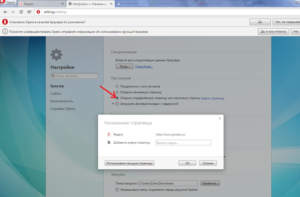
Workno.ru — это вредоносная программа, которая относится к подклассу рекламных.
Это ПО ставится на компьютер, показывает объявление рекламного характера в браузерах, изменяет начальную страницу вашего браузера, попадает в системный реестр и исключительно поэтому удаление вируса очень не легкое.
Заразить системный реестр этим вирусом можно при установке любых бесплатных или условно-бесплатных файлов с сомнительных ресурсов, различных модов для игр, торрентов и иного контента. Разработчики данных сайтов прибегают к монетизации контента при помощи заворачивания контента в загрузчик.
Загрузчик — это ПО, которое отдает вам необходимый контент, но загружает на ПК известные многим оферы: вирусы рекламного типа, запускающие всяческие перенаправления по ссылкам, добавляющие рекламные объявления в браузере, изменяющие домашние страницы браузеров и тому подобное. К списку этих программ и принято относить Workno.ru.
Как удалить Workno.ru
Очистка от Workno.ru начинается с избавления от всех связанных с вирусной программой ключей реестра, всех дополнений в браузере под именем Workno.ru, всех файлов вирусной программы на жестком диске.
Обычно избавление от расширения в браузерах с именем Workno.
ru дает эффект либо до перезагрузки операционной системы, либо до рестарта браузера. Сложность в том, что он восстанавливается самостоятельно. Можно избавиться от него при помощи функции «Установка и удаление программ», удалить все дополнения в браузерах, найти файлы вируса и вручную удалить их.
Но если останутся нетронутыми в реестре ключи данного вируса – лечение пойдет насмарку. Надо вычистить все ветки реестра, а именно ключи, имеющие отношение к вредоносной программе, но выполнять эту операцию должны лишь хорошо подготовленные люди.
Незначительная оплошность в реестре и операционная система или функционировать начнет с постоянными ошибками, либо совсем не загрузится и все равно вам надо будет ее переустанавливать.Из-за этого мы советуем осуществлять ручную очистку реестра только довольно опытным пользователям, более того, такую операцию вы выполняете на свой страх и риск. В этой связи мы рекомендуем автоматическое избавление от Workno.ru при помощи специальной утилиты под названием Spyhunter 4, которую создали Enigma software.
Удалить Workno.ru автоматическиСкачать утилиту для удаления Workno.ru
- Очистит все дополнения в браузерах под названием Workno.ru.
- Очистит все ключи реестра, которые находятся в связи со Workno.ru и уничтожит только их. Реестр компьютера не повредится, система начнет работать нормально.
- Эта программа очистит все файлы Workno.ru с компьютера.
- Оптимизирует функционирование компьютера, он начнет функционировать лучше.
- Будет защищать ваш компьютер от проникновения новых угроз.
- Удалит другие вредоносные программы и вирусы с жесткого диска.
Пошаговая инструкция по ручному удалению Workno.ru
Напомним, что данную операцию вы предпринимаете на свой страх и риск. Каждая операционная система имеет собственные отличия. Не столь важно, что важнейшие ключи реестра, папки, файлы в большинстве своем идентичны, наличие какой-нибудь программы, содержащей имя ключа реестра Workno.ru (это частое явление), и, собственно, очистка приведет к выходу из строя ОС.
Шаг 1. Надо создать точку восстановления
Обязательно создаем точку восстановления. Вы не сможете вернуть операционную систему, если не будет создана точка восстановления.
- жмем на «Компьютер» правой кнопкой, затем нажимаем «Свойства».
- Пункт “Защита системы”, затем последняя кнопка внизу справа “Создать”.
- Даем имя точке восстановления и жмем “Создать”.
Шаг 2. Удаление файлов
- Запускаем “Мой компьютер”, далее нажимаем на кнопку вверху “Удалить или изменить программу”.
- на мониторе появляется список. Тут нужно найти Workno.ru, кликнуть на него, а потом на кнопку «Удалить» (справа).
Шаг 3. Удаление расширений браузера
Для каждого браузера имеется своя последовательность команд для отображения списка расширений.
Mozilla Firefox
Переходим в меню (справа вверху), нажимаем Дополнения, ищем Workno.ru и удаляем
Internet explorer
Заходим в Сервис — Настроить надстройки. Ищем Workno.ru и удаляем.
Google chrome
Заходим в меню, потом в Настройки, и дальше – в Расширения (значок меню расположен справа вверху). В расширениях ищем Workno.ru и жмем Удалить.
Шаг 4. Очищаем системный реестр от Workno.ru
- Чтобы вывести командную строку нажимаем win+R, в ней печатаем regedit. Так мы вызвали системный реестр.
- Затем начинаем искать злополучную программу. Нажимаем Ctrl+F, вводим Workno.ru и жмем enter.
- На экране появится найденный ключ, который надо удалить.
- Жмем f3, поиск продолжается, находится еще один ключ. В результате удаляем все ключи, что нашли при поиске, затем выйдет сообщение, что ничего не удалось найти.
Делаем перезагрузку компьютера.
Если система не смогла загрузиться, выполняем следующее:
- При черном экране очень быстро жмем f8 и f9, дабы зайти в безопасный режим.
- Необходимо выбрать в меню безопасный режим и далее начинаем заниматься восстановлением системы Пуск — Стандартные — Служебные — Восстановление системы – находим созданную точку восстановления и занимаемся восстановлением системы.
- Иногда бывает, что безопасный режим не запускается. В этом случае нужно выбрать в меню строку №1, далее пробуем восстановить операционную систему опираясь на подсказки.
Если вирус единственный, названных выше действий должно хватить. Однако часто вирусы заражают компьютер группами: они способны восстановить один другого, когда кто-то из них не был уничтожен. Например, к моменту написания этой статьи вирус Workno.ru уже имеет большое количество модификаций.
Поэтому наиболее выгодно избавляться от Workno.ru утилитой SpyHunter 4. Благодаря данной утилите вы вылечите компьютер от этого вируса, а также от других, о наличии которых вы даже не догадываетесь. Если Workno.ru проник на компьютер, подобное действие смогли бы сделать еще масса подобных вирусов.
Стоит ли удалять подобные вирусы
Естественно, каждый может жить и с надоедающими рекламами, это не смертельно. Однако располагаясь в операционной системы, вирусы открывают дорогу иным вирусам этого же производителя. Тем временем они обновляются и модифицируются.
В итоге вредоносная программа не только добавляет в браузер объявления, но и вполне может сохранять конфиденциальные данные: социальных сетей, пароли от почты, кредитных карт и другой информации, что вы печатаете на компьютере с вирусом.
А это намного опаснее, чем рекламные объявления.
инструкция
Поставьте Лайк если статья вам помогла. Не смогли решить проблему — напишите нам, мы поможем!
Как изменить домашнюю (стартовую) страницу браузера?
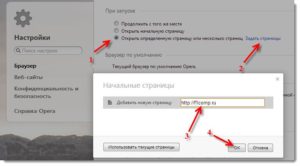
Здравствуйте, дорогие читатели сайта компьютерной помощи. В сегодняшней статье рассмотрим то, как изменить стартовую страницу браузера, или по-другому «домашнюю», загружаемую при его запуске, на примере всех известных Интернет обозревателей.
Не всегда пользователей устраивает стандартная домашняя или стартовая страница браузера, это бывает, когда например браузер идет с установленной главной страницей Mail.ru, а необходимо Яндекс, либо Google.
Бывает и такая ситуация, когда стартовая страница меняется сама по себе, после установки каких-либо программ или дополнений для браузера, в этом обычно виноваты вирусы и другие вредоносные программы, советую почитать статью как удалить Webalta со стартовой страницы браузера.
Ну, а если дело не в вирусе, а поменять эту страницу необходимо по собственному желанию, только потому что, она не нравится, или не устраивает, тогда в этой статье разберемся как сменить в браузере страницу быстрого доступа.
Как изменить стартовую страницу браузера
Рассмотрим на примере всех основных браузеров, начнем с лидера браузеров — Google Chrome (Гугл Хром).
Как изменить стартовую страницу в Google Chrome
И так, что бы поменять домашнюю страницу в Гугл Хром, нужно нажать на значок настроек в верхнем правом углу под крестиком, далее выбрать «Настройки». В открывшемся окне, в пункте «При запуске открывать», напротив «Заданные страницы» нажать на «Добавить» и уже там вписать адрес нужного сайта.
Если посмотреть чуть ниже, там будет пункт «Внешний вид» и напротив «Показывать кнопку страница», можно вписать адрес, который будет открываться при нажатии на кнопку » страница»:
Так же, главную страницу можно открыть использовав комбинацию Alt+Home, полный список комбинаций горячих клавиш Google Chrome можно посмотреть здесь.
Как изменить стартовую страницу в браузере Opera
Что бы изменить домашнюю (стартовую) страницу в браузере Опера, нужно нажать на значок «Opera», далее «Настройки» — «Общие настройки», или воспользоваться комбинацией горячих клавиш Ctrl + функциональная клавиша F12.
В окне настроек «Основные», в пункте «Домашняя» нужно вписать адрес нужного сайта и нажать «Ок».
Как поменять стартовую страницу в Mozilla Firefox
В Mozilla Firefox это делается так: «Инструменты — Настройки — Основные» и напротив «Домашняя страница», нужно ввести адрес сайта.
Чуть выше, в строке «При запуске Firefox», так же можно выбрать вариант открытия страницы при запуске Mozilla Firefox, в выпадающем меню можно выбрать из трех вариантов: «Показать домашнюю страницу» (будет открываться адрес сайта, который прописали ниже), «Показать пустую страницу» (откроется пустая вкладка Mozilla Firefox) и «Показать окна и вкладки, открытые в прошлый раз» (будут восстановлены вкладки, которые просматривали в последний раз, т.е. которые не закрыли). В общем, если надо, что бы при запуске загружался нужный сайт, то надо выбрать первый вариант «Домашняя страница», а ниже прописать нужный адрес и при любом запуске Mozilla Firefox будет загружаться этот сайт.
Как поменять домашнюю страницу в Internet Explorer
«Сервис — Свойство обозревателя — Общие», ввести адрес в окне «Домашняя страница», далее нажать кнопку «Применить» и «Ок». В новых версиях Internet Explorer, например как в Windows 8, надо просто нажать на значок настроек в верхнем углу, а в выпадающем меню выбрать «Свойства браузера», на вкладке «Общие» в строке Домашняя страница» прописать нужный адрес.
Как изменить домашнюю страницу в Safari
В браузере Apple Safari поменять стартовую страницу так же просто, как и в примерах выше. Для этого нужно перейти в меню «Настройки», далее «Основные», в пункте «Домашняя страница» вписать адрес.
Яндекс.Браузер
Еще иногда, у пользователей возникает вопрос, как изменить стартовую страницу Яндекс.Браузера? Дело в том, что таким образом, как в примерах выше, изменить страницу в браузере от Яндекс не получиться, нет такой опции, т.е. она есть, но другой сайт на загрузку поставить нельзя, выбор лишь падает либо на загрузку сайта yandex.
ru, либо страница быстрого запуска, либо восстановление последних открытых вкладок. Но поставить другой сайт на страницу быстрого доступа можно другим способом. Для этого надо нажать правой кнопкой компьютерной мыши на ярлыке Яндекс.Браузера, выбрать «Свойства», на вкладке «Ярлык», в строке «Объект» вписать адрес нужного сайта, таким образом: browser.exe //ocompah.
ru, где вместо ocompah.ru — вписываете нужный Вам сайт.
После этого, нужно зайти в настройки Яндекс.Браузера и выбрать способ загрузки, в строке «С чего начать», выбираем «Открыть страницу быстрого доступа».
Все теперь в Яндекс.Браузере установлена страница быстрого доступа и при его запуске будет загружаться сайт, который указали в свойствах.
Как изменить стартовую страницу в браузерах на компьютере и телефоне, как удалить вирус, который мешает это сделать
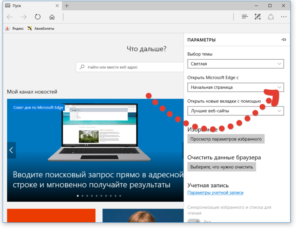
Стартовым называется сайт, который по умолчанию первым открывается при старте поисковика, нажатии «Домой» или определённой комбинации клавиш.
Эта функция нужна для удобства работы и быстрого старта в браузере.
Как правило, стартовая страница задана производителем программы — это распространённая система поиска или обмена сообщениями, сайт производителя или панель, которая даёт быстрый доступ к нескольким ресурсам.
Мы расскажем вам, как в различных браузерах установить, изменить либо удалить начальную страницу
Почти во всех браузерах можно отредактировать стартовую панель или страницу. Юзер делает это для себя, чтобы было удобнее работать. К примеру, он может установить для запуска по умолчанию другую систему поиска, почтовую службу, сайт с новостями или погодой и прочее. При этом процедура смены стартового ресурса зависит от конкретной программы.
Кроме того, нередко при скачивании файлов юзер забывает снять галочки с пунктов, в которых программа предлагает установить свой ресурс по умолчанию. Зачастую эти сервисы имеют плохой функционал или даже вредят компьютеру, а избавиться от них обычным способом не получается. Есть универсальный способ, как удалить навязчивую стартовую вкладку.
Google Chrome
Гугл Хром — самый популярный поисковик в большинстве стран мира, тем не менее не все пользователи знают, как изменить его начальный ресурс. Делается это через настройки браузера – можно изменить параметры так, чтобы Гугл запускал определённую вкладку (возможно, несколько) при начале работы.
Настройка домашнего ресурса через поисковик:
- Кликните на меню Хром, перейдите в «Настройки» — в браузере откроется новая вкладка.
- Выберите вариант «Показывать кнопку « страница»», который находится в меню «Внешний вид».
- В левой стороне относительно строки поиска теперь будет располагаться кнопка с символом домика, которая нужна для быстрого возвращения на «Домашнюю страницу».
- Кликните «Изменить», поставьте такую стартовую страницу, с которой вам удобно начинать работу в браузере.
- Запустится окошко, где вписана текущая страница, которая запускается по умолчанию, а вам нужно указать в поле желаемый сайт.
- Вставьте в окошко адрес сайта, чтобы он учитывался как стартовый.
- Также можно нажать на опцию «Страница быстрого доступа», которая нужна для использования поиска Гугл и доступа к нескольким избранным сайтам.
- Сохраните прогресс, после чего проверьте работоспособность — должен запуститься ресурс, указанный ранее.
Произвести настройку очень просто
Настройка через действия при запуске. В отличие от прошлого способа, этот поможет открывать при запуске Гугл Хром не только ресурс по умолчанию, но и один или несколько специально обозначенных. Алгоритм настройки:
- Кликните «Меню» в Хром, перейдите в пункт «Настройки».
- В пункте «При запуске открывать» активируйте один из параметров: «Открывать новую вкладку» (поисковая строка и закладки), «Открывать ранее открытые вкладки» (закрытые при окончании прошлой сессии работы, в том числе случайно) либо «Открывать заданные страницы» (можно указать одну или несколько).
- При выборе последнего нажмите «Добавить», затем впишите или скопируйте ссылки на ресурсы в окно (не рекомендуется добавлять много, если используется слабый компьютер, а также пользоваться функцией за чужим — это нарушит конфиденциальность).
- Возможно открытие нынешних вкладок при запуске — так не придётся копировать ссылки на ресурсы.
- Сохраните изменения, кликнув «ОК и проверьте, всё ли работает.
Вы можете выбрать, какие именно страницы будет загружать браузер при запуске
В отличие от других браузеров, в версии Гугл Хром для мобильных устройств нельзя установить ресурс по умолчанию или назначить вкладки, которые будут открываться при запуске.
Тем не менее, если не закрывать определённые сайты, то они появятся при следующем использовании поисковика.
Кроме того, если закрывать все вкладки перед выключением программы, то при новом запуске откроется главное окно с поисковой строкой и панелью часто используемых ресурсов.
Opera
Процесс установки домашней страницы в Опере почти не отличается от Гугл:
- Кликните «Меню», после чего выберите «Настройки», затем — «Общие настройки».
- Кликните на вкладку «Основные».
- В опции «При запуске» нажмите «Начать с домашней страницы».
- Для того чтобы установить сам стартовый ресурс, введите адрес сайта либо нажмите «Текущая страница», если желаемая уже открыта.
- Сохраните настройки.
При запуске Опера Мини по умолчанию появляется панель, на которой отображаются закладки, популярные у юзера.
Порядок действий аналогичен предыдущему просмотрщику
Yandex
Браузер Яндекс выполнен на том же движке, что и Гугл Хром, поэтому они во многом похожи. Это же касается управления — разработчики внесли некоторые отличия, но оно по-прежнему похоже.
В Яндекс нет возможности установить произвольный сайт в качестве домашнего. Возможно, это сделали для того, чтобы юзеры пользовались только сервисами от этого разработчика, а не устанавливали в качестве стартовой страницы другие поисковики и ресурсы. Тем не менее Яндекс предлагает 3 удобные опции:
- «Открыть страницу быстрого доступа» — при запуске браузера появится вкладка с поисковой строкой и панелью ресурсов, расположение которых зависит от того, как часто их открывает юзер. Вы можете удалить ненужные и добавить желаемые, а также перемещать ячейки.
- «Восстановить вкладки, открытые в прошлый раз» — это восстановит последний рабочий сеанс. Удобно для тех, кто всегда оставляет открытыми одинаковые ресурсы, например, почту, прогноз погоды или новости.
- «Открывать Яндекс, если нет вкладок» — опция, которая будет отправлять юзера на главный ресурс поисковика, если перед его выключением были закрыты все ресурсы. В этом случае в роли домашнего будет сам Яндекс.
В данном случае вариативность меньше
Safari
Изменить стартовую страницу в этом браузере не сложнее, чем в других:
- Откройте сайт, который хотите видеть при запуске по умолчанию.
- Кликните на «Меню» Сафари.
- В выпадающем меню нажмите «Настройки», затем — «Общие».
- Чтобы установить открытый ресурс в качестве стартового, нажмите «Установить текущую страницу».
- Если вы хотите сделать домашним другой ресурс, то впишите или скопируйте его адрес в окошко.
- Сохраните настройки и проверьте, работают ли они.
«Яблочный» браузер имеет похожий функционал
Internet Explorer
Порядок установки стартовой страницы:
- Запустите ресурс, который должен стать стартовым либо вставьте его адрес в поисковую строку.
- Кликните «Сервис» — «Свойства обозревателя» (значок в виде шестерёнки в правом верхнем углу).
- Нажмите «Текущая», чтобы сделать запущенную вкладку стартовой.
- Чтобы Эксплорер открывал несколько сайтов при запуске, введите ссылки на них в соответствующее окошко (нужно убедиться, что каждый записан на отдельной строчке).
- Чтобы открыть простую вкладку Эксплорер при запуске, выберите «Пустая».
На мобильных устройствах есть панель закладок, куда можно добавить желаемые сайты.
Что делать, если не получается установить стартовую страницу
У некоторых пользователей возникает вопрос о том, как изменить стартовую страницу в Google Chrome или другом браузере, если обычная настройка не помогает — ничего не происходит или навязчивая вкладка возвращается на своё место (после перезапуска браузера либо компьютера).
Чаще всего причиной являются сервисы вроде Webalta или Amigo, которые попадают на компьютер в качестве вируса. Также ПК может быть заражён вредоносным кодом либо на него была установлена программа, которая принудительно меняет домашнюю страницу.
В первую очередь вы можете сбросить версию или настройки браузера. При этом сохранятся все пароли и закладки, но приложения и расширения будут удалены.
Также можно выборочно удалить дополнения, которые могут быть вирусными. К ним относится Babylon — программа для перевода, которая меняет ресурс, открывающийся по умолчанию, а также некоторые другие настройки, после чего не допускает их редактирования.Чтобы удалить Babylon в Windows, кликните «Панель управления» — «Удаление программ». Найдите это приложение и нажмите «Удалить». Это же проделайте с дополнениями Babylon, такими как Toolbar, Browser Protection и прочими. Чтобы удалить приложение в Mac OS, найдите его в «Applications».
Поместите в «Корзину», после чего очистите последнюю.
Если это не помогло, то скачайте программу для удаления вирусов, например, AdwCleaner и активируйте её. В некоторых случаях причина, по которой не изменяется вкладка, находится глубоко в системе.
Порой помочь могут только специальные утилиты для очистки
Способы, которые работают только на Windows с любым браузером
Редактирование свойств:
- Кликните по ярлыку поисковика правой кнопкой мыши и выберите «Свойства».
- Во вкладке «Ярлык» найдите «Объект».
- Удалите кавычки и адрес веб-сайта, если они там есть, а остальное оставьте.
- Проделайте это со всеми ярлыками браузера в системе.
- При дальнейшем использовании браузера внимательнее реагируйте на уведомления при установке и не пропускайте пункты, где предлагают установить поисковик или стартовую страницу — кликайте «Нет».
Редактирование hosts
- Найдите файл C: — Windows — System32 — drivers — ets — hosts.
- Откройте его в виде текстового документа, кликните «редактировать» и удалите всё содержимое файла.
- Удалите все старые ярлыки к браузеру и установите новые.
Указанный файл следует открыть в текстовом редакторе для изменения
Итог
Стартовый ресурс нужен для более удобного начала работы с браузером. Разные поисковики предлагают для этого разные решения.
Примечание. Если вы используете чужую учётную запись, скорее всего, у вас не получится избавиться от навязчивой вкладки. Эта процедура требует полных прав в обращении с компьютером, которых обычно не имеют ученики или работники компаний.
